Nuotraukų albumo pasirinkimas ir saugyklos tvarkymas įrenginyje „Apple Watch Ultra“
„Apple Watch Ultra“ programoje „Photos“ ![]() galite peržiūrėti nuotraukas iš norimo „iPhone“ albumo, atrinktas nuotraukas ir atsiminimus.
galite peržiūrėti nuotraukas iš norimo „iPhone“ albumo, atrinktas nuotraukas ir atsiminimus.
„Apple Watch Ultra“ saugomo albumo pasirinkimas
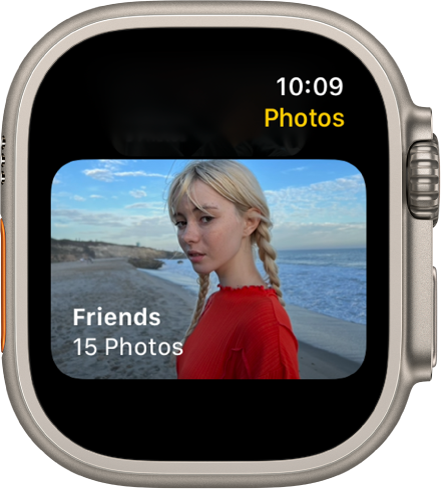
Kai įsigyjate „Apple Watch Ultra“, jis nustatytas rodyti nuotraukas iš albumo „Favorites“ (nuotraukas, kurias pažymėjote kaip mėgstamiausias), tačiau naudojamą albumą galite pakeisti.
Atidarykite programą „Apple Watch“ naudodami „iPhone“.
Palieskite „My Watch“, pasirinkite „Photos“ > „Sync Album“, tada pasirinkite albumą.
Norėdami pašalinti nuotrauką iš „Apple Watch Ultra“, įrenginyje „iPhone“ atidarykite programą „Photos“, tada pašalinkite vaizdą iš albumo, kurį sinchronizavote.
Norėdami kurti naują „Apple Watch Ultra“ nuotraukų albumą, naudokite „iPhone“ programą „Photos“.
Atrinktų nuotraukų ir atsiminimų rodymas įrenginyje „Apple Watch Ultra“
„Apple Watch Ultra“ gali automatiškai sinchronizuoti atrinktas nuotraukas ir atsiminimus iš „iPhone“ nuotraukų bibliotekos.
Atidarykite programą „Apple Watch“ naudodami „iPhone“.
Palieskite „My Watch“, palieskite „Photos“, tada įjunkite „Sync Memories“ ir „Sync Featured Photos“.
Nuotraukų sinchronizavimo sustabdymas
Jei nenorite, kad „iPhone“ sinchronizuotų atsiminimus, atrinktas nuotraukas arba nuotraukas iš jūsų pasirinkto albumo, atlikite toliau nurodytus veiksmus.
Atidarykite programą „Apple Watch“ naudodami „iPhone“.
Palieskite „My Watch“, palieskite „Photos“, tada išjunkite „Photo Syncing“.
„Apple Watch Ultra“ nuotraukų saugyklos apribojimas
„Apple Watch Ultra“ saugomų nuotraukų skaičius priklauso nuo laisvos vietos. Norėdami daugiau vietos skirti dainoms arba kitam turiniui, galite apriboti laikrodyje saugomų nuotraukų skaičių.
Atidarykite programą „Apple Watch“ naudodami „iPhone“.
Palieskite „My Watch“, tada pasirinkite „Photos“ > „Photos Limit“.
Norėdami sužinoti, kiek nuotraukų saugoma įrenginyje „Apple Watch Ultra“, atlikite vieną iš toliau nurodytų veiksmų.
Atidarykite „Apple Watch Ultra“ programą „Settings“
 , tada pasirinkite „General“ > „About“.
, tada pasirinkite „General“ > „About“.Atidarykite programą „Apple Watch“ naudodami „iPhone“, palieskite „My Watch“, tada palieskite „General“ > „About“.
Norėdami sužinoti, kiek vietos užima nuotraukos, atidarykite „Apple Watch Ultra“ programą „Settings“ ![]() , tada pasirinkite „General“ > „Storage“. Norėdami tai atlikti įrenginyje „iPhone“, atidarykite programą „Apple Watch“, palieskite „My Watch“, tada pasirinkite „General“ > „Storage“.
, tada pasirinkite „General“ > „Storage“. Norėdami tai atlikti įrenginyje „iPhone“, atidarykite programą „Apple Watch“, palieskite „My Watch“, tada pasirinkite „General“ > „Storage“.
Ekrano kopijos kūrimas naudojant „Apple Watch Ultra“
Atidarykite „Apple Watch Ultra“ programą „Settings“
 , pasirinkite „General“ > „Screenshots“, tada įjunkite parinktį „Enable Screenshots“.
, pasirinkite „General“ > „Screenshots“, tada įjunkite parinktį „Enable Screenshots“.Paspauskite „Digital Crown“ ir šoninį mygtuką vienu metu, kad užfiksuotumėte ekrano vaizdą.
Ekrano kopijos išsaugomos „iPhone“ programoje „Photos“.